教育事业统计系统操作
教育统计管理信息系统(统计软件)操作说明54页PPT

21、要知道对好事的称颂过于夸大,也会招来人们的反感轻蔑和嫉妒。——培根 22、业精于勤,荒于嬉;行成于思,毁于随。——韩愈
23、一切节省,归根到底都归结为时间的节省。——马克思 24、意志命运往往背道而驰,决心到最后会全部推倒。—!
教育统计管理信息系统(统计软件)操 作说明
36、如果我们国家的法律中只有某种 神灵, 而不是 殚精竭 虑将神 灵揉进 宪法, 总体上 来说, 法律就 会更好 。—— 马克·吐 温 37、纲纪废弃之日,便是暴政兴起之 时。— —威·皮 物特
38、若是没有公众舆论的支持,法律 是丝毫 没有力 量的。 ——菲 力普斯 39、一个判例造出另一个判例,它们 迅速累 聚,进 而变成 法律。 ——朱 尼厄斯
教育事业统计年报系统快速操作指南

教育事业统计年报系统快速操作指南(2021年)一、各级教育管理部门操作流程二、系统登录,修改密码(一)年报系统登录1.打开浏览器,在浏览器地址栏中输入【网址】进入教育部教育管理信息中心页面2.进入“教育统计管理信息系统入口”页面,选择登录网络入口3.选择某一网络入口,进入登录界面在“登录”界面中,分别输入“用户名”、“密码”和“验证码”,点击“登录”按钮进入主界面,中小学使用季报账户、密码登录,幼儿园和特教学校需用初始账号密码登录,账号为学校代码,初始密码为11_8888。
县级登录页面:校级登录页面:4.首次登录时,弹出修改密码界面,必须修改密码后才可继续使用,密码中需要有字符数字及符号。
(幼儿园、特教学校需进行此操作)(三)注意事项1.年报、季报录入时应选择国产浏览器,搜狗浏览器、360浏览器等国内浏览器需极速模式。
2.首次登陆系统时,谷歌浏览器若出现如下:“您的连接不是私密连接”,点击,点击进入登陆界面。
3.首次登录搜狗浏览器时,若出现安全提示,点击继续进入登陆界面。
(四)重置密码(县级权限),校级账户密码由县级重置,初始密码为11_8888(五)退出系统(点击页面右上角的设置按钮,选择退出登录)三、校级年报信息录入1.账号登录后,页面如下图(管理账户页面)2.选择2021年教育事业统计年报模块。
进入信息采集录入页面。
3信息采集录入(选择想要录入信息表格,点击后进入表格页面)界面报表中空白单元格,填报数据:白色单元格为输入区,正常填报;蓝色为计算区,根据设定好的计算公式,自动计算出结果;浅蓝色为引用区,意思是此单元格的指标是从其他报表引用的,不需要进行填写。
引用格的值会跟随被引用的单元格数值变化。
*每填报完成一张报表,需点击“保存”按钮,保存填报数据。
四、系统功能(一)校验功能1.点击“校验”按钮,弹出校验框。
注意:校验是直接针对学校中的所有要填报的报表进行校验,刷新校验状态,需要关闭弹出框,然后重新打开弹出框。
教育统计管理信息系统统计软件操作说明

【接收数据-1】
成批接收 数据
选择用于接 收的文件
确认接收
【接收数据-2】
选择所在目录中 的 *.up文件接收
导入或接收如果遇到表重复出现的问题,重新导入或接收就可以解决。
【导入导出(学校级)】
可导出如下格式 Csv:可用电子表格打开 Data:系统数据格式,用于导入数据 Dbf:可用VFP打开
是对基表进行分析,可以显示出满足设定条件的所有学校的数据。类似一种有条件的过录。
【校验分析-1】
全选是选 择全部报 表
选择 管理 部门
进行逻 辑校验
进行经 验校验
选择要校 验的报表, 可多选
正式版软件中可以查到未录入数据的学校。
【校验分析-2】
如果校验信息较 多,可以对校验 结果进行筛选, 方便查看
【导入导出(各级管理用户)】
可将数据导出DATA, CSV,DBF
可将数据导出DATA, CSV,DBF
左侧是对某个地区整体操作,右边是具体到学校的操作。此界面中只有导出功能,导入功能在系统管理中。 XP系统上报和导出时不要把路径设置为桌面。
【系统管理→导入数据-1】
【系统管理→导入数据-2】
【系统管理→导入数据-3】
导入或接收如果遇到表重复出现的问题,重新导入或接收就可以解决。
谢 谢!
【业务办理(学校级)-浮动表-1】
【业务办理(学校级)-浮动表-2
可以打开专业 代码选择界面, 添加若干专业
可以直接录入6 位专业代码
【添加行】是增加一个空行,用于录入专业代码。 【删除行】将表中的某个专业删除。
【业务办理(学校级)-浮动表-3
添加专业
去除专业
2017年开封市教育事业统计管理系统-操作指南(20170922)

若有附设班, 注意要分别生 成上报文件, 只有生成上报 文件方可被上 级接收
4 审批上报 注意事项
1、生成上报文件之前需要进行“审核通过” 2 、跨块附设的学校需要在不同的管理范围中针对不 同的办学类型进行审核(如中等职业教育附设初中班
需要审核上报一次中等职业教育的数据以及一次基础
教育的数据) 3 、生成上报文件经过三次校验:逻辑校验、经验校 验、 2016年河南省教育事业统计基表校验软件校验, 方可上报。
系统补丁安装说明
以下为系统补丁的许可协议,如要安装,依次接受即可
系统补丁安装说明
安装过程中依据您的 系统不同可会出现
[重新启动]的提示,
依照提示[重新启动] 启动后,安装将自动
继续
系统补丁安装说明
出现该界面后表示系统补丁已经升级完成,开始配置运行环境
系统补丁安装说明
系统补丁安装失败怎么办?
1、重启电脑,重新安装补丁 2、重新安装操作系统,重新安装补丁(操作系 统如是GHOST镜像安装,需要安装完整版的GHOST,
3 业务办理 1、逻辑校验和经验校验 2、如有附设班勿漏填报 3、填报浮动行表的方法
3.1 业务办理 逻辑校验和经验校验
经验校验:报表填报中存在的 逻辑校验:报表填报中存 在的逻辑错误,必须修改, 非逻辑错误,必须核实,若属 实可不修改,必须填写说明。 否则无法审批上报。 注意:在业务办理中某张表 进行校验,会对有关联表进 行校验,建议录入全部报表 后再进行校验,经验校验不
2017统计软件升级时提示“无法打开登录所请求的数据 库’eduData2017DB‘”怎么办?
第二步:选择数据库管理标签,选择“加载数据文件到数据库”, 然后添加“educache2017DB 、eduData2017DB”文件。
教育事业统计软件数据上报系统说明

数据上报系统使用说明
注:杀毒软件:发送时关闭,发送成功后再启动使用。
1、各单位必须使用自己的的学校代码进行登录,上报全国教育事业统计系统-审核上报-生
成的上报文件:如:,密码登录后可以进行修改,但原始密码一定注意保密,不得丢失或转错其他学校或单位使用,否则后果自负。
2、软件自行安装在电脑的D盘,桌面图标,出现如图界面,输入学校10位标
识码,口令处输入密码,登录后,
,点击上报文件,出现上报文件选择界面,选择上报的文件,如果有附设中职班的可同时选择两个文件,点击“确定”,由系统完成发送功能。
3、数据接收:接收省级反馈的信息。
教育统计管理信息采集统计系统操作流程

教育统计管理信息采集统计系统操作流程下载温馨提示:该文档是我店铺精心编制而成,希望大家下载以后,能够帮助大家解决实际的问题。
文档下载后可定制随意修改,请根据实际需要进行相应的调整和使用,谢谢!并且,本店铺为大家提供各种各样类型的实用资料,如教育随笔、日记赏析、句子摘抄、古诗大全、经典美文、话题作文、工作总结、词语解析、文案摘录、其他资料等等,如想了解不同资料格式和写法,敬请关注!Download tips: This document is carefully compiled by theeditor.I hope that after you download them,they can help yousolve practical problems. The document can be customized andmodified after downloading,please adjust and use it according toactual needs, thank you!In addition, our shop provides you with various types ofpractical materials,such as educational essays, diaryappreciation,sentence excerpts,ancient poems,classic articles,topic composition,work summary,word parsing,copy excerpts,other materials and so on,want to know different data formats andwriting methods,please pay attention!教育统计管理信息采集统计系统的操作流程详解在现代教育管理中,信息采集和统计工作扮演着至关重要的角色。
2020年全国教育统计软件操作说明(适用于学校)
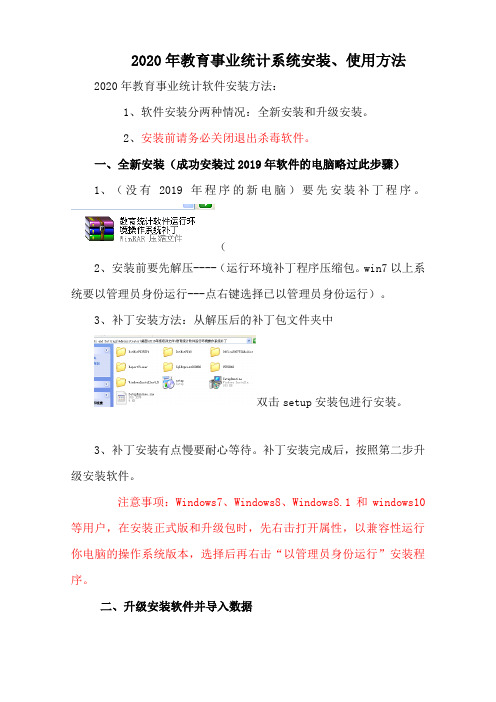
2020年教育事业统计系统安装、使用方法2020年教育事业统计软件安装方法:1、软件安装分两种情况:全新安装和升级安装。
2、安装前请务必关闭退出杀毒软件。
一、全新安装(成功安装过2019年软件的电脑略过此步骤)1、(没有2019年程序的新电脑)要先安装补丁程序。
(2、安装前要先解压----(运行环境补丁程序压缩包。
win7以上系统要以管理员身份运行---点右键选择已以管理员身份运行)。
3、补丁安装方法:从解压后的补丁包文件夹中双击setup安装包进行安装。
3、补丁安装有点慢要耐心等待。
补丁安装完成后,按照第二步升级安装软件。
注意事项:Windows7、Windows8、Windows8.1和windows10等用户,在安装正式版和升级包时,先右击打开属性,以兼容性运行你电脑的操作系统版本,选择后再右击“以管理员身份运行”安装程序。
二、升级安装软件并导入数据1、安装2019年软件。
(无2019年软件电脑进行此步骤、新建学校不需要进行2019年软件安装)a、操作步骤:右键以管理员身份运行“2019年标准版教育系统安装包(8.101)”-----出现这样图标点解压进行安装-------安装完成后电脑桌面出现2019标准版教育统计系统图标,安装完成。
b、双击2019标准版教育统计系统图标(win7以上系统要以管理员身份运行)。
出现时,点数据库管理,启动类型都要选成auto,一三行状态为“running”并保存。
c、导入河南省编码,解压“2019_41_河南省_3”压缩包后,年份选择2019年,登录软件,点登录出现界面,点小齿轮(系统管理)进行设置。
再点导入编码:选择“2019_41_河南省_3”文件夹中文件,导入后点构建数据---点保存。
d、升级2019年软件,右键以管理员身份运行“2019标准版教育统计系统升级包(8.114)”,点击“解压”,等待完成。
e、双击软件图标,选择“2019”年,登录软件,点击下方黄色图标进行创建账套左边选择中牟县教育体育局,右边选择学校名称,点击下方添加“添加学校用户”,乡镇中心学校左边选择乡镇代管后直接点击下方“添加教育管理机构用户”。
教育统计信息管理系统操作说明
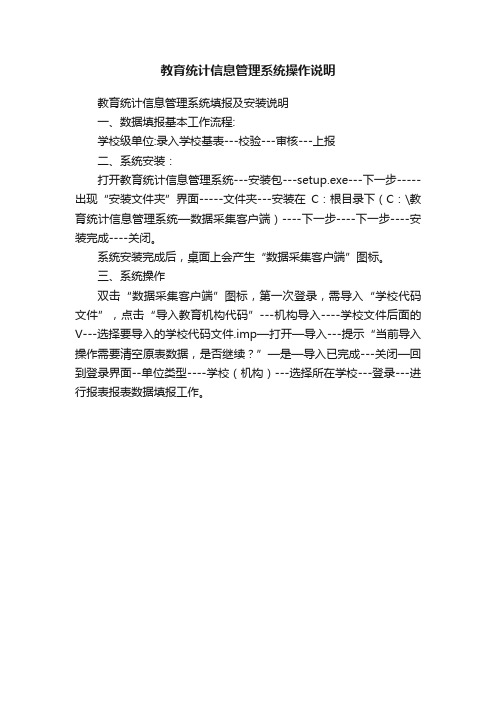
教育统计信息管理系统操作说明
教育统计信息管理系统填报及安装说明
一、数据填报基本工作流程:
学校级单位:录入学校基表---校验---审核---上报
二、系统安装:
打开教育统计信息管理系统---安装包---setup.exe---下一步-----出现“安装文件夹”界面-----文件夹---安装在C:根目录下(C:\教育统计信息管理系统—数据采集客户端)----下一步----下一步----安装完成----关闭。
系统安装完成后,桌面上会产生“数据采集客户端”图标。
三、系统操作
双击“数据采集客户端”图标,第一次登录,需导入“学校代码文件”,点击“导入教育机构代码”---机构导入----学校文件后面的V---选择要导入的学校代码文件.imp—打开—导入---提示“当前导入操作需要清空原表数据,是否继续?”—是—导入已完成---关闭—回到登录界面--单位类型----学校(机构)---选择所在学校---登录---进行报表报表数据填报工作。
《全国基础教育统计系统》操作手册(学校级)
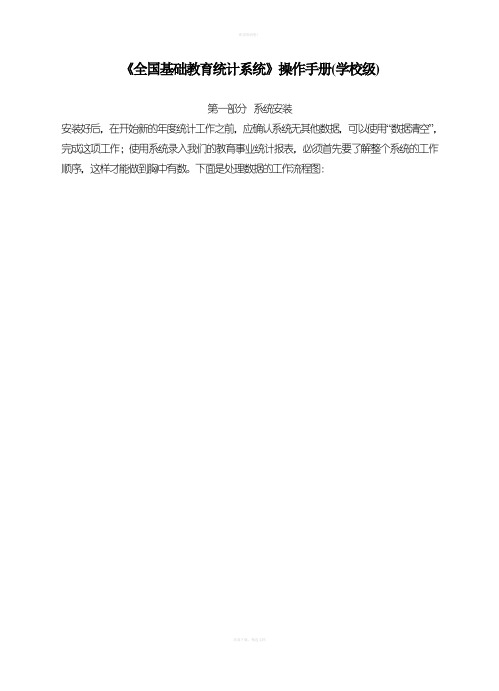
《全国基础教育统计系统》操作手册(学校级)第一部分系统安装安装好后,在开始新的年度统计工作之前,应确认系统无其他数据,可以使用“数据清空”,完成这项工作;使用系统录入我们的教育事业统计报表,必须首先要了解整个系统的工作顺序,这样才能做到胸中有数。
下面是处理数据的工作流程图:§3.1 启动系统依照第二部分“系统进入”的方法,启动本系统,根据学校报表性质分别选择小学、普通中学、特殊教育进行点击。
这里以选择“普通中学”为例:然后在“请选择使用单位级别”选择按钮组中选“县级使用D”;在“请选择基表类型”选择按钮组中选“学校基表H”;在“省级设定”下拉组合框中,点击后面的倒三角,选取“浙江省330000000000”;在“地级设定”下拉组合框中,选取“湖州市330500000000”;在“县级设定”下拉组合框中,选取“市辖区330501000000”;点击“确定Y”命令按钮,进入本系统的主菜单。
省级、地级、县级代码一次选定后,一般不用再重新选定,下次直接点击“确定Y”按钮,进入主菜单。
§3.2 数据清空本功能在系统安装好后第一次使用时必须数据清空。
选【数据管理】→【数据清空】→【全部基表数据、代码清空】。
在日常操作中一般不再做数据清空,否则会将你录入的报表全部清空。
§3.3 输入学校代码学校代码输入方法为:【代码管理】→【学校基表代码管理】→【学校基表代码编辑】,这时在屏幕上将出现普通中学学校基表代码编辑弹出窗口。
按【添加学校】功能,将预先编制好的学校代码输入(12位数)按回车键,然后输入学校名称,再分别按“▲”键选择类别、办别、城乡、规定年制、规定入学年龄。
这些代码的选择一定要根据教育局规定的代码填报。
再根据学校具体情况输入邮政编码、详细地址、电话号码、报出日期、校长、填表人。
最后按【保存置换】→【退出】。
待全部输入完毕,要进行学校代码校验,选择【代码管理】→【学校基表代码管理】→【学校基表代码校验】确保学校代码正确。
2023年教育事业统计信息管理系统操作步骤

2023年教育事业统计信息管理系统操作步骤2023年教育事业统计信息管理系统操作步骤一、登录系统1.打开电脑并启动操作系统。
2.在桌面或开始菜单中找到教育事业统计信息管理系统图标,并双击打开。
3.出现登录界面,输入用户名和密码。
4.点击“登录”按钮,进入系统主界面。
二、系统主界面1.登录成功后,系统将显示主界面。
主界面包括功能菜单、信息展示窗口、搜索栏等。
2.在功能菜单中,可以选择不同功能模块进行操作。
三、录入数据1.在主界面中,选择“数据录入”功能模块。
2.在数据录入界面,选择需要录入的数据类型,如学生信息、教师信息、课程信息等。
3.点击“新增”按钮,填写相应的信息。
4.完成填写后,点击“保存”按钮,将数据保存到系统数据库中。
四、数据查询1.在主界面中,选择“数据查询”功能模块。
2.在数据查询界面,根据需要选择相应的查询条件,如学生姓名、教师姓名、课程名称等。
3.点击“查询”按钮,系统将根据所选条件进行查询,并将符合条件的数据显示在信息展示窗口中。
五、数据统计1.在主界面中,选择“数据统计”功能模块。
2.在数据统计界面,选择需要统计的数据类型,如学生人数、教师数量、课程数量等。
3.根据需要选择相应的统计条件,如年级、专业、学院等。
4.点击“统计”按钮,系统将根据所选条件对数据进行统计,并将统计结果显示在信息展示窗口中。
六、数据分析1.在主界面中,选择“数据分析”功能模块。
2.在数据分析界面,选择需要分析的数据类型,如学生成绩、教师评价等。
3.根据需要选择相应的分析条件,如学期、科目等。
4.点击“分析”按钮,系统将根据所选条件对数据进行分析,并将分析结果以图表等形式显示在信息展示窗口中。
七、数据导出与打印1.在主界面中,选择“数据导出与打印”功能模块。
2.在数据导出与打印界面,选择需要导出或打印的数据类型,如学生信息、教师信息、课程信息等。
3.根据需要选择相应的导出或打印条件,如文件格式、打印份数等。
教育统计管理信息系统使用说明(学校级)
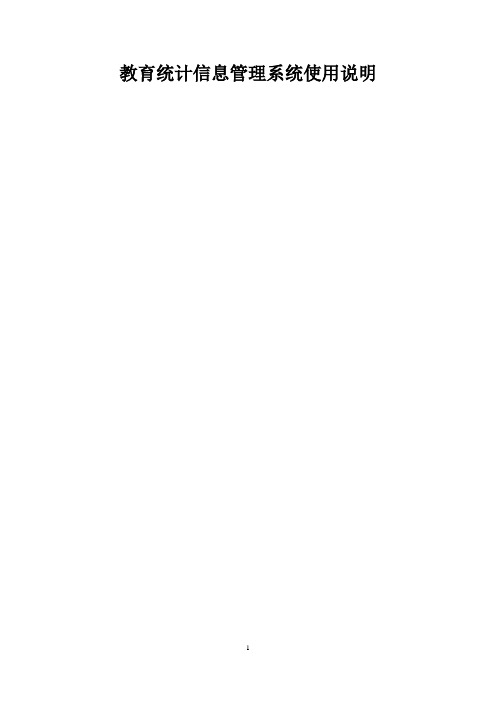
教育统计信息管理系统使用说明目录1填报使用流程 (3)1.1学校级 (3)2安装系统 (4)3功能模块使用说明 (6)3.1第一次使用系统 (6)3.1.1启动系统: (6)3.1.2导入机构文件和学校文件 (7)3.1.3登录系统: (10)3.2主界面功能介绍 (13)3.2.1界面: (13)3.2.2功能介绍: (13)3.3接收统计任务 (14)3.3.1功能说明: (14)3.3.2操作 (14)3.3.3注意事项 (16)3.4报表录入 (16)3.4.1固定表录入 (16)3.4.2浮动表录入(基础教育无此类型表) (18)3.5数据校验 (21)3.5.1报表校验 (21)3.5.2报表校验查询 (23)3.6报表审核 (23)3.6.1注意事项 (26)3.7数据上报 (27)3.8数据查询 (29)3.8.1基表查询 (29)3.9数据管理 (29)3.9.1导入导出 (29)3.9.2数据清空 (31)3.9.3基表打印 (33)4主要问题答疑 (35)1填报使用流程1.1 学校级学校用户登录系统后,首先录入本学校的数据,录入完成后进行数据校验,校验信息分为逻辑型校验和经验型校验,逻辑型校验不通过不能够进行数据审核,所以要将逻辑校验都通过后再进行下一步操作,如果校验完成后又更改了数据,需要重新对数据进行校验。
校验通过后进行数据审核,审核后的数据将被锁定不允许修改。
最终将审核完成的数据上报。
2安装系统1、下载“教育统计管理信息系统客户端”后,进行解压缩生成“客户端安装包”文件夹,双击进入文件夹后,再双击文件夹中的“setup.exe”文件进行安装2、此处点击“下一步”3、此处可通过“浏览”选择软件新的安装路径。
使用默认路径或选择好新的路径后点击“下一步”。
4、此处点击“下一步”,软件开始安装。
5、此处点击“关闭”,软件安装完成。
桌面上会生成“数据采集客户端”图标。
3功能模块使用说明3.1 第一次使用系统3.1.1启动系统:启动系统有两种方式。
教育事业统计系统操作PPT文档资料

11
12
13
1.3安装教育统计系统
每年的教育统计系统主要有3个部分组Байду номын сангаас: 安装程序、省级代码编码、升级程序
安装统计系统
14
运行统计系统
15
加载数据库
16
加载数据库
17
18
导入编码
19
导入编码
20
21
升级程序
22
升级程序
23
24
升级程序
25
二、系统使用
26
2.1增加用户
27
28
2.2学校用户
任务提醒:提醒 当前用户尚未填 写的报表
29
业务办理:学校 用户填写报表, 报表分为基表和 综表,基表由用 户填写,自动生 成综表
30
31
数据填报
固定表格的填写
32
浮动行表格的填写
33
浮动行表格的填写
34
35
审核上报:学校用户 对数据进行审核。注 意:上报数据时候必 须使用审核通过的数 据,不能使用导出的 数据
1
2017年教育事业统计报表 系统操作
2
一、系统安装
3
1.1软硬件准备
安装程序下载地址 中国教育统计网 HTTPS://
4
云南教育与规划统计网
http://220.163.13.254:8810/
5
计算机配置要求:
硬件最低配置 CPU 1GHz 内存 1G C盘空间 2G 安装盘空间 2G
39
单张和多张报表导出
注意:111和112表无 法使用EXCEL导出
40
单张和多张报表导出
按住“CTRL”键选择不连 续的表
教育统计管理信息系统统计软件操作说明

教育统计管理信息系统统计软件操作说明教育统计管理信息系统(Educational Statistics Management Information System)是一种用于收集、管理和分析教育统计数据的软件。
本文将向用户介绍如何使用该系统进行数据统计和分析。
一、系统登录1.打开系统登录页面,输入用户名和密码,点击“登录”按钮。
2.如果忘记密码,点击“忘记密码”链接,根据提示进行密码重置。
二、系统主页1.登录成功后,会跳转到系统主页。
2.主页包含系统的基本信息和导航菜单。
三、数据收集与录入1.在导航菜单中选择“数据收集与录入”。
2.选择要录入数据的指标分类。
3.点击“添加数据”按钮,填写相关信息。
4.点击“保存”按钮,将数据保存到系统中。
四、数据查询与分析1.在导航菜单中选择“数据查询与分析”。
2.选择要查询和分析的指标分类。
3.选择查询条件,如时间范围、地域等。
4.点击“查询”按钮,系统将显示符合条件的数据列表。
5.在数据列表中选择要分析的数据,点击“分析”按钮。
6.系统将生成分析结果的图表和表格,用户可以根据需要进行保存和导出。
五、数据报表和导出1.在导航菜单中选择“数据报表和导出”。
2.选择要生成的报表类型,如统计报表、分析报告等。
3.选择报表的时间范围、地域等条件。
4.点击“生成报表”按钮,系统将生成相应的报表。
5. 用户可以选择保存报表到本地或导出为其他格式,如Excel、PDF 等。
六、数据管理1.在导航菜单中选择“数据管理”。
4.删除数据时,选择要删除的数据,点击“删除”按钮,确认删除操作。
七、系统设置1.在导航菜单中选择“系统设置”。
2.可以设置系统的基本信息、用户权限等。
3.对于敏感数据,可以设置访问权限和安全设置。
八、系统帮助与支持1.在导航菜单中选择“系统帮助与支持”。
2.可以查看系统的使用手册、常见问题解答等。
以上是教育统计管理信息系统统计软件的操作说明。
通过本系统,用户可以方便地进行数据收集、查询、分析和报表生成,提高教育统计工作的效率和准确性。
教育统计管理信息系统统计软件操作说明_图文
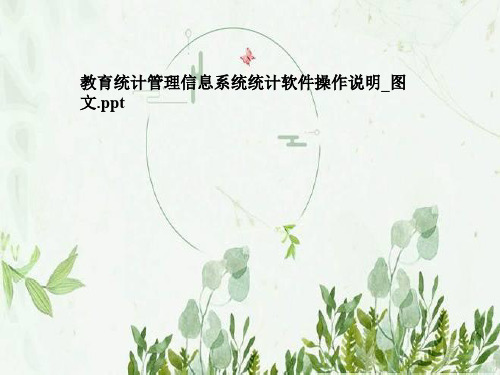
选 基 表
逻辑校 验和经 验校验
【业务办理(学校级)-固定表】
可将上年数据显示在单元格中 的左侧,比去年数增长的用蓝
可以从电子表格中导入数据, 导入时程序内部已经严格控制 ,不会出现非法数据。
色字体,比去年数减少的用红
色字体
重新初始 化,数据
清空
可以将当前表 导出电子表格
关闭只读后,导入和保存 按钮才会出现,保存后自
一、总体说明
数据过录功能提升: 过录表增加向下钻取穿透功能 过录表增加按照不同维度进行过录功能 过录表增加统计图形 过录表可以导出word,PDF,Excel功能 新增分析功能: 可以根据行列数值,对学校基表进行筛选。 后续会继续增加分析功能 新增任务提醒功能: 可以提供当前工作完成进度 增加管理、分析维度: 管理维度可以扩展到乡、村 新增历史数据功能: 可以查看历史数据 将增加一览表功能: 将增加分校一览表功能 将增加分地一览表功能 将增加分县一览表功能 将增加分乡一览表功能
【审批上报】
当点击审核通过后,系统自动 进行逻辑校验,无误后可设置
为审核通过。
审核通过后才 能打印学校的
套表
审核通过后才 能生成上报文
件
【审批上报-报表备案打印】
【审批上报-生成上报文件】
注意:XP系统 上报和导出时 不要把路径设
置为桌面
上报时,系统形成一个目录存放上报文件,学校用户目录名形如【2135007674_基础教育_上报】, 2135007674是某个学校的标识码,管理部门用户形如【福建省厦门市翔安区_基础教育_上报】
进行逻 辑校验
进行经 验校验
选择要校 验的报表 ,可多选
正式版软件中可以查到未录入数据的学校。
- 1、下载文档前请自行甄别文档内容的完整性,平台不提供额外的编辑、内容补充、找答案等附加服务。
- 2、"仅部分预览"的文档,不可在线预览部分如存在完整性等问题,可反馈申请退款(可完整预览的文档不适用该条件!)。
- 3、如文档侵犯您的权益,请联系客服反馈,我们会尽快为您处理(人工客服工作时间:9:00-18:30)。
区县教育部门注意
单独填写县基表
检验校验
查看模板校验关系
查看表结构已经相关表的 逻辑校验和经验校验信息
检验校验
逻辑校验: 逻辑校验必须通过,否则 不能上报数据。 校验校验: 必须认真核实,如有必要 填写校验说明。
数据分析
审批上报
报表备案
管理部门最终还要将最终统计数据电子版 返回给下级教育部门。
谢谢!
2017年教育事业统计报表 系统操作
一、系统安装
1.1软硬件准备
安装程序下载地址 中国教育统计网 HTTPS://
云南教育与规划统计网 http://220.163.13.254:8810/
计算机配置要求:
硬件最低配置 CPU 1GHz
硬件建议配置 CPU 2GHz
省内数据统一在云南教育与规划统计网返 回州市数据 http://220.163.13.254:8810/
辅助工具使用
分校一览表导出 基表过录导出 综表过录导出
选择基表或综表, 以及模板类型 一个+号 选择省级, 两个+号 选择所有 州市级, 三个+号 选择所有 县区级
选择分校导出、 基表过录,综表 过录
内存 1G
C盘空间 2G 安装盘空间 2G
内存 4G
C盘空间 5G 安装盘空间 2G
系统配置要求
Windows XP SP3、Windows 7及以上 家庭版无法使用(缺少对数据库的支持) 不支持Windows XP SP2(升级到SP3)
办公软件要求
微软OFFICE2007及以上 (主要为了支持报表导出及打印) (不支持WPS,尽量使用32位的OFFICE)
1.2操作系统补丁安装
操作系统补丁是必须要安装的,用以保障 保障统计系统的正常使用,如连接服务器、 导出报表,打印报表等功能正常使用。
注意:操作系统补丁只需要安装一次,安 装过一次以后,无需再次安装。
具体安装步骤
XP系统直接双击setup.exe运行,WIN7及以上系统选中 setup.exe以后右键,选择“以管理员身份运行”。
1.3安装教育统计系统
每年的教育统计系统主要有3个部分组成: 安装程序、省级代码编码、升级程序
安装统计系统
运行统计系统
加载数据库
加载数据库
导入编码
导入编码
升级程序
升级程序
升级程序
二、系统使用
2.1增加用户
2.2学校用户
任务提醒:提醒 当前用户尚未填 写的报表
业务办理:学校 用户填写报表, 报表分为基表和 综表,基表由用 户填写,自动生 成综表
DATA:数据备份格式,用于学校的整套报表 和教育管理部门全部学校所有数据的导入导出。 EXCEL:导出学校的整套报表,可用于电子 表格查看和打印 DBF:一种数据库格式,可用专门的数据库软 件打开
单张和多张报表导出
注意:111和112表无 法使用EXCEL导出
单张和多张报表导出
按住“CTRL”键选择不连 续的表 按住“SHIFT”键选择多张 连续的表
学校整套报表导出
导出EXCEL空白问题
1、保证EXCEL是完整安装。 2、查看系统设置的EXCEL导出格式
2.3教育机构
录入汇总 校验分析 数据分析 审批上报 报表备案来自 录入汇总接收汇总上报数据
录入汇总
业务办理
教育部门信息: 填报当前登录的教育管理 机构的基本信息 数据代录: 帮助所辖辖区学校进行数 据填报或修改
数据填报
固定表格的填写
浮动行表格的填写
浮动行表格的填写
审核上报:学校用户 对数据进行审核。注 意:上报数据时候必 须使用审核通过的数 据,不能使用导出的 数据
导入导出功能:学校 用户对数据进行备份 和还原时候使用。注 意:在进行升级前最 好进行数据导出备份, 防止数据丢失
数据导出的格式
